Oglas
Bez obzira jeste li razgovarali s prijateljima preko Skypea, razgovarali o taktikama igre ili postavljali neke melodije, mikrofon može biti vrlo koristan za vaše računalo. Ali što ako nemate?
Iako možda nemate mikrofon za računalom, velike su šanse da imate pametni telefon. Postoji rješenje vašeg problema: pametni telefon možete koristiti kao PC mikrofon i nevjerojatno ga je lako postaviti.
Pokazat ćemo vam različite načine na koji možete koristiti svoj telefon kao mikrofon.
Koristite svoj telefon kao mikrofon pomoću WO Mic
Jedan od najboljih načina da se to postigne je pomoću WO Mic. Pomoću ovog programa pomoću mikrofona pametnog telefona i računala možete povezati USB, Bluetooth ili Wi-Fi.
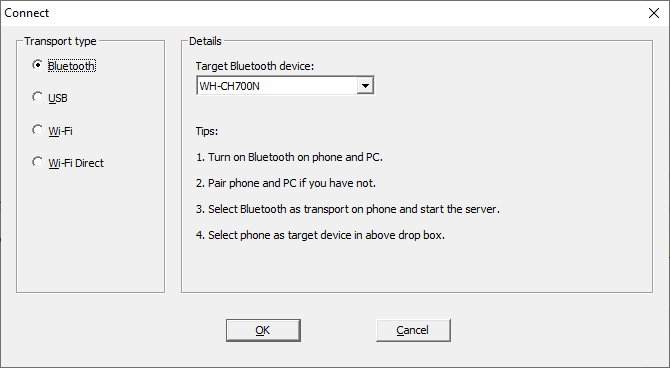
U potpunosti je besplatan za upotrebu, s malim kašnjenjem i radit će u bilo kojoj aplikaciji poput standardnog mikrofona.
Idi preko Web stranica WO Mic te preuzeti PC klijent i pogonitelj računala. Instalirajte ih oboje. Zatim zgrabite bilo koji Android ili iOS app.
Pokrenite PC program. Ići Veza> Spajanje ... i odaberite a Vrsta prijevoza.
U nastavku ćemo detaljno opisati korake za sve različite opcije.
1. Povežite se putem Bluetooth-a

Prvo, na računalu omogućite Bluetooth. tisak Windows ključ + ja otvorite Postavke i idite na Uređaji> Bluetooth i drugi uređaji. klizanje Bluetooth do Na. Vaše će računalo sada biti vidljivo drugim uređajima.
Zatim na svom telefonu omogućite Bluetooth. Točna lokacija ove opcije ovisit će o uređaju, ali obično je unutar vaših postavki, možda ispod kategorije Connections.
Uparite telefon s računalom. Obavijest bi trebala iskočiti na vašem računalu za potvrdu veze.
U programu Windows WO Mic odaberite Bluetooth kao vrstu prijevoza i odaberite svoj telefon s Ciljajte Bluetooth uređaj padajućeg. Klik u redu.
Na telefonu WO Mic aplikaciji dodirnite nazvanik postavki, dodirnite Prijevozi odaberite Bluetooth. Vratite se na ekran i dodirnite ikonu ikona za reprodukciju za početak odašiljanja vašeg glasa.
2. Povežite se putem USB-a

Ova metoda funkcionira samo za Android. Povežite telefon s računalom pomoću USB kabela. To je isti onaj koji koristite za punjenje telefona.
Windows će vas možda zatražiti da instalirate upravljački program, pa slijedite taj postupak ako je tako.
Sljedeći, omogućite USB uklanjanje pogrešaka u opcijama za razvojne programere na vašem telefonu. Tada bi vaš Windows trebao prepoznati vaš telefon kao uređaj.
U programu Windows WO Mic odaberite USB kao vašu vrstu prijevoza. Klik u redu.
Na telefonu WO Mic aplikaciji dodirnite nazvanik postavki, dodirnite Prijevozi odaberite USB. Vratite se na ekran i dodirnite ikonu ikona za reprodukciju za aktiviranje mikrofona vašeg telefona.
3. Povežite se putem Wi-Fi-ja

Za ovu metodu i vaš telefon i računalo moraju biti povezani na istu Wi-Fi mrežu.
Da biste promijenili Wi-Fi mrežu u sustavu Windows, pritisnite Windows ključ + ja otvoriti Postavke i krenuti Mreža i internet> WiFi.
Na telefonu WO Mic aplikaciji dodirnite nazvanik postavki, dodirnite Prijevozi odaberite Wi-Fi. Vratite se na ekran i dodirnite ikonu ikona za reprodukciju. Poruka sive boje trebala bi se pojaviti na vrhu s brojem na kraju. Ovo je IP adresa.
U programu Windows WO Mic odaberite Wi-Fi kao vašu vrstu prijevoza. Klik u redu. U IP adresa poslužitelja polje, unesite IP adresu iz aplikacije. Klik u redu početi koristiti mikrofon.
4. Povežite se putem Wi-Fi Direct
Ova metoda vas zahtijeva pretvorite telefon u Wi-Fi žarišnu točku Kako doći do Wi-Fi-a bez davatelja internetskih usluga: 5 metodaNemate redovitog davatelja internetskih usluga? Ne brinite, i dalje možete biti na mreži gdje god bili bez davatelja internetskih usluga. Čitaj više i koristiti mrežne podatke. Koristite ovo kao krajnje sredstvo; ako vaše računalo nema vlastitu internetsku vezu, a ostale gore navedene metode nisu prikladne.
Prvo iz svog telefona stvorite mobilnu žarišnu točku. Način to će se razlikovati ovisno o uređaju, ali pogledajte postavke i obično ga možete pronaći ispod kategorije Connections ili Tethering.
Zatim trebate povezati svoje računalo s ovom pristupnom točkom. tisak Windows ključ + ja otvorite Postavke, idite na Mreža i internet> WiFi i odaberite žarišnu točku.
U aplikaciji WO mic telefona dodirnite ikonu nazvanik postavki, dodirnite Prijevozi odaberite Wi-Fi Direct. Vratite se na ekran i dodirnite ikonu ikona za reprodukciju.
U programu Windows WO Mic odaberite Wi-Fi Direct kao vašu vrstu prijevoza. Ostavi Soft IP adresa IP polje u zadanom od 192.168.43.1. Klik u redu i ti si dobar
Windows ne prepoznaje vaš glas?
Ne biste se trebali susresti s bilo kakvim problemima, ali ako slijedite gore navedene upute i Windows ne prepozna mikrofon, postoji jednostavno rješenje.
tisak Windows ključ + ja da otvorite Postavke. Ići Sustav> Zvuk. Ispod Ulazni, odaberite padajući izbornik Mikrofon (WO mikrofon).
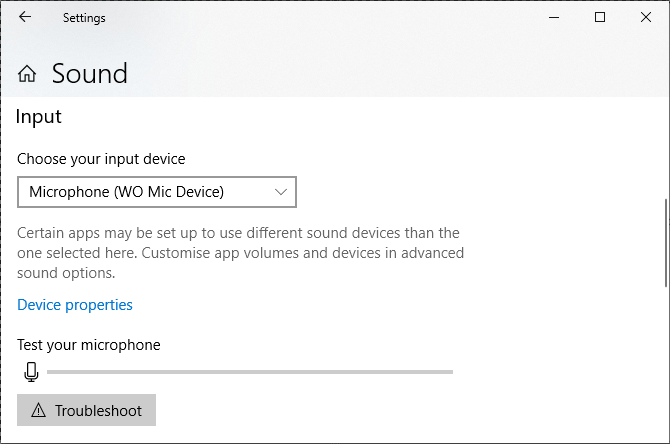
Govorite u svoj pametni telefon i trebali biste vidjeti glasnoću prikazanu na Testirajte mikrofon bar.
Alternativne metode WO Mic
Postoje alternative za WO Mic, ali one zahtijevaju upotrebu priključka za audio vezu. Megafon bez za iOS, Mikrofon za Android i Pravi mikrofon za Windows Phone trebao bi učiniti trik.
Preuzmite ove aplikacije, prikačite telefon na svoje Windows računalo pomoću priključka za slušalice muški na muški i vaš će telefon tada funkcionirati kao računalni mikrofon.

Možete čak i priključiti dvije slušalice u utičnicu za mikrofon računala i koristiti ih. Možda se čini čudnom idejom, ali obje koriste vibracije za različite primarne funkcije.
Jednostavno rečeno, slušalice vibriraju za stvaranje zvuka, dok mikrofoni prate vibracije. No ipak ga možete prebaciti i slušati kao mikrofon. Međutim, imajte na umu da će kvaliteta zvuka ostaviti puno željenog, pa napravite ovo kao krajnju mogućnost.
Smartphone kao web kamera
Iako korištenje vašeg pametnog telefona kao Windows mikrofona možda nije idealno za sve, savršeno je rješenje za one koji trebaju brzo razgovarati i nemaju pri ruci tradicionalni mikrofon.
Kad se možete prisiliti da razgovarate u roku od nekoliko minuta, bez trošenja novca, teško je žaliti se. Isplativi ste i koristite uređaje koje već imate.
Na toj bilješci možete i pokušati koristeći svoj pametni telefon kao web kameru Kako koristiti Android telefon kao web kameruTrebate snimiti video na vaše računalo, ali nemate web kameru? Koristite svoj Android telefon kao web kameru s ovim sjajnim aplikacijama! Čitaj više .
Joe je rođen s tipkovnicom u rukama i odmah je počeo pisati o tehnologiji. Sada je slobodni pisac. Pitajte me o Loomu.
